Ovaj smo tjedan predstavili novi, moderniji izgled portala zagorje-international.net.hr, koji garantira poboljšanu čitljivost i donosi hrpu noviteta u smislu multimedije i društvenih mreža, na koje ćete nailaziti svakodnevno čitajući svoj omiljeni portal. Sve to, naravno, za vas čitatelje, koji će, vjerujemo, nastaviti dalje pratiti naš rad, dapače, čija će brojka i dalje rasti iz dana u dan. Naravno, ako se već niste prijavili, na portalu imate mogućnost prijave na naš newsletter, u kojem potpuno besplatno dva puta tjedno u vaš pretinac elektroničke pošte dolaze najčitanije novine u Zagorju – prve zagorske digitalne novine Zagorje International. Međutim, danas nismo poslali novine, već brošuru u kojoj je u samo nekoliko koraka kako još brže i lakše čitati Zagorje International na mobitelu ili tabletu. POGLEDAJTE BROŠURU.
Kako čitati Zagorje International na mobitelu:
Da biste brže i lakše pristupali našem portalu na svojim mobilnim uređajima, evo kako možete ikonu s izravnim linkom na zagorje-international.net.hr postaviti na zaslon svog uređaja:
ANDROID
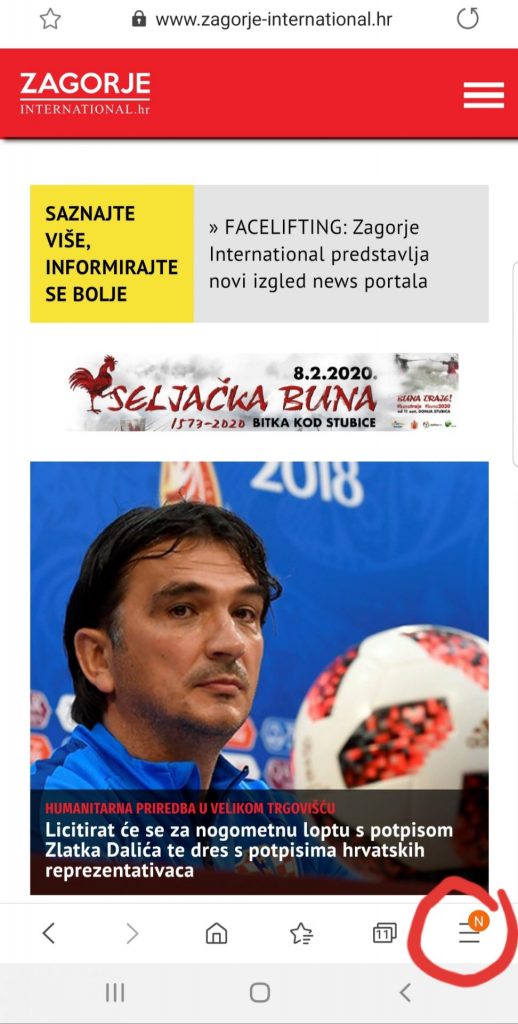
Korak 1: Otvorite u pregledniku stranicu zagorje-international.net.hr 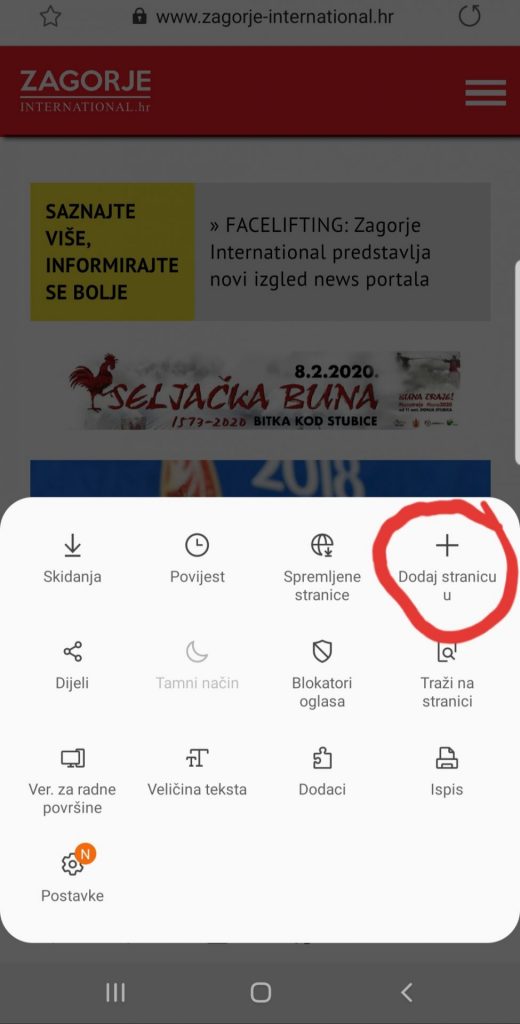
Korak 2: Pritisnete na meni preglednika – tri okomite točkice ili crtice u gornjem ili donjem desnom uglu ekrana 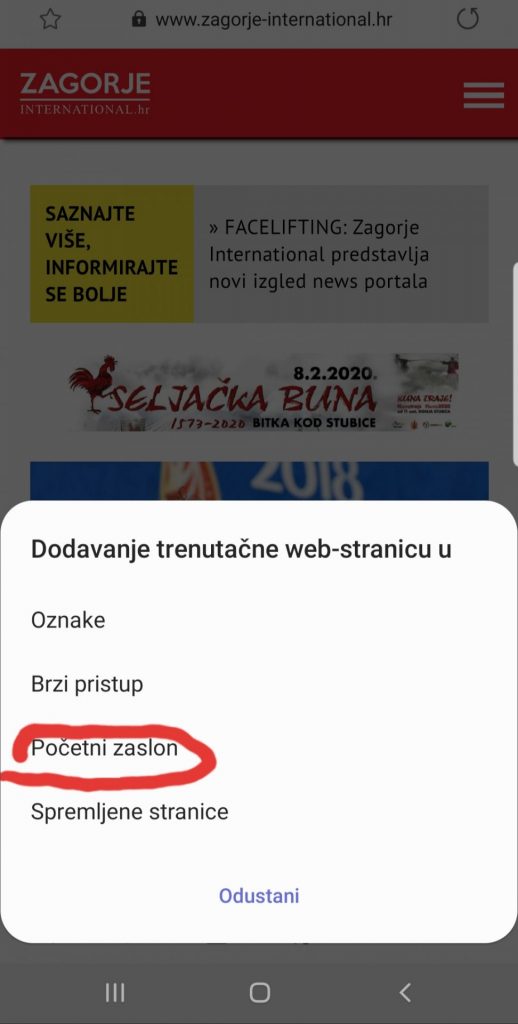
Korak 3 i 4: Moguće je da će vam se pojaviti dva rješenja – ili ćete odmah vidjeti opciju “Dodaj na početni zaslon”, ili ćete morati napraviti još jedan korak i stisnuti simbol “+ “Dodaj stranicu u”. Odaberete “početni zaslon” 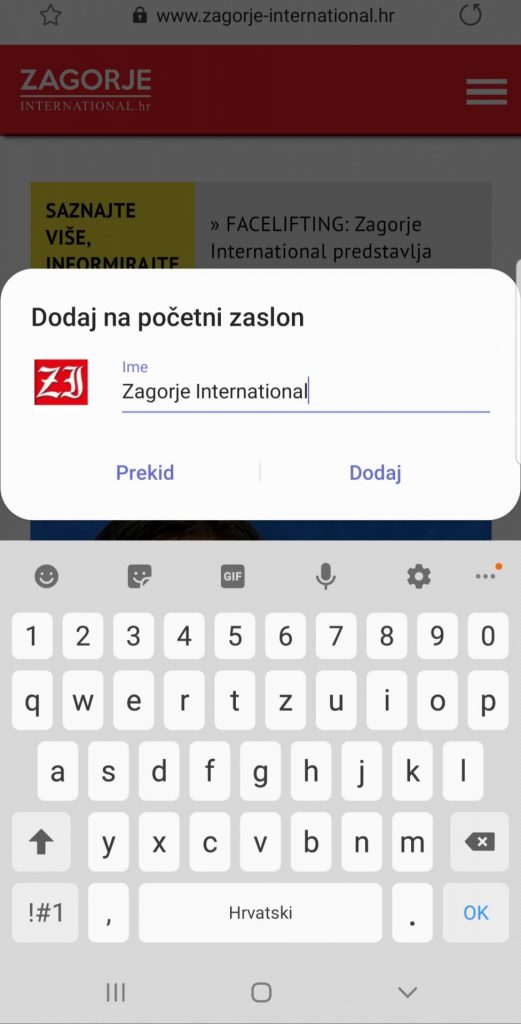
Korak 5: Stavite naziv po želji i stisnete “Dodaj” 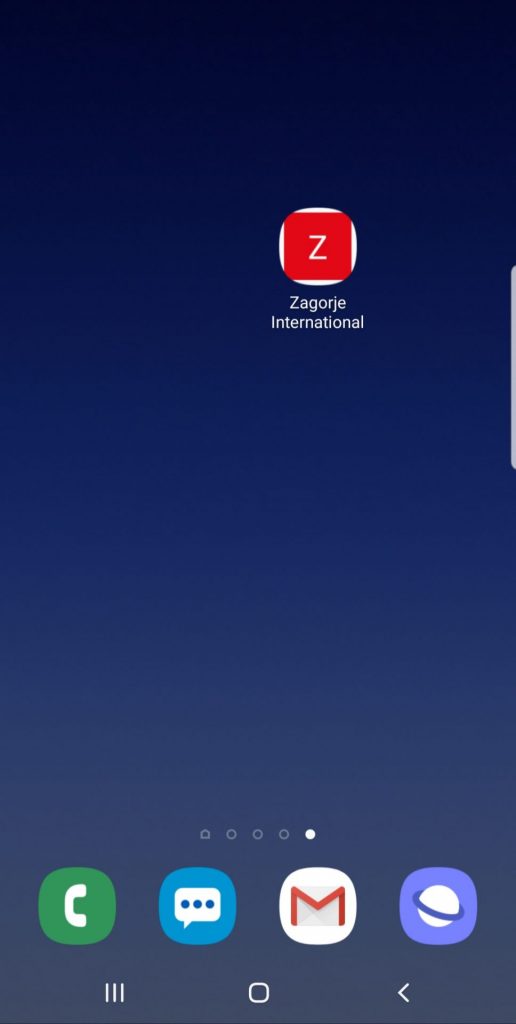
Korak 6: Ikona s izravnim linkom na zagorje-international.net.hr sada je na vašem početnom zaslonu i možete početi uživati u čitanju
iOS
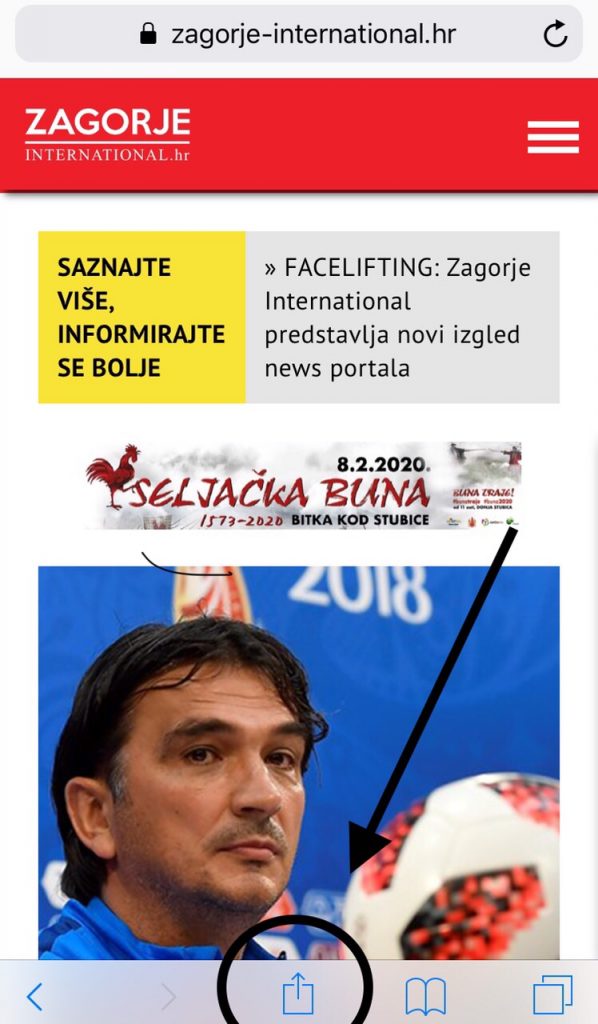
Korak 1: Otvorite u pregledniku stranicu zagorje-international.net.hr 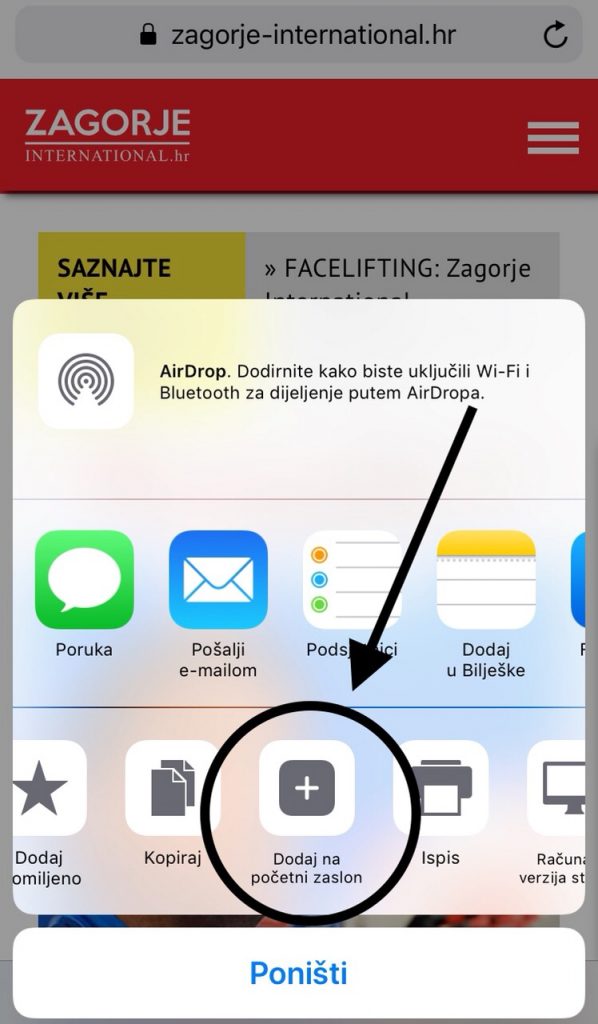
Korak 2: Pritisnete na meni preglednika. Odaberite “Dodaj na početni zaslon” 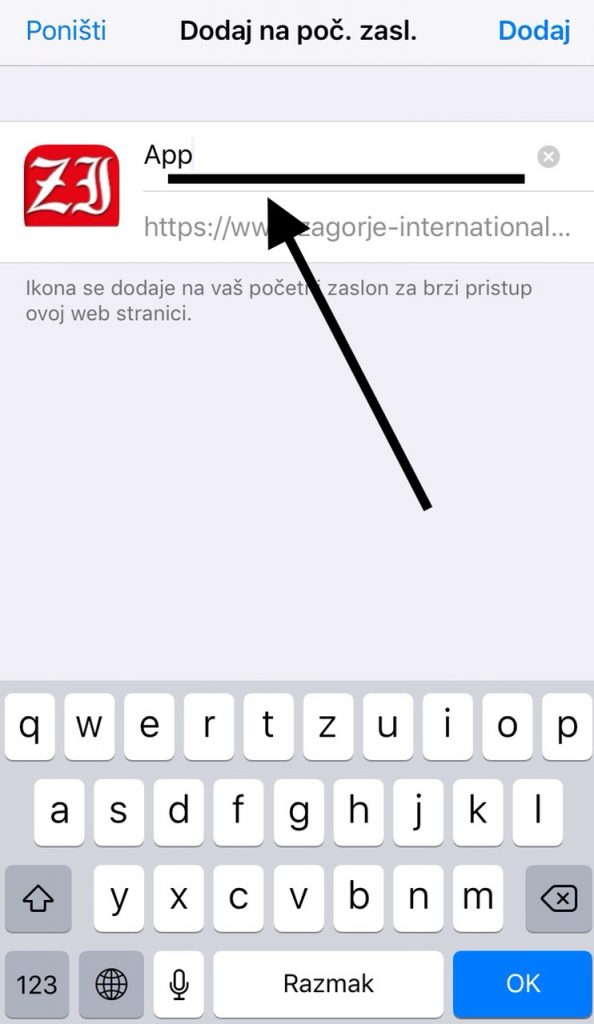
Korak 3: Stavite naziv po želji 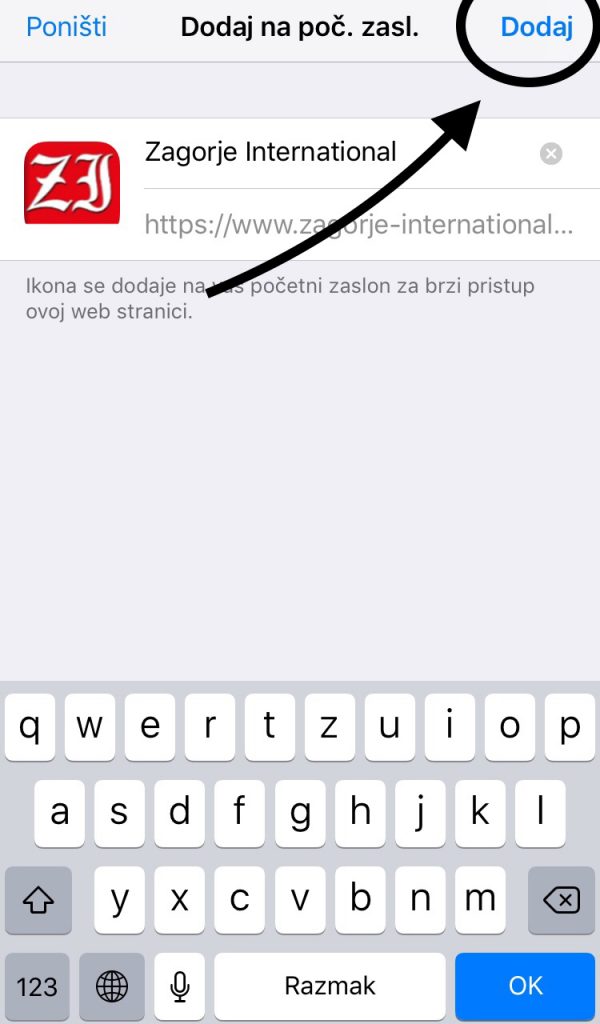
Korak 4: Pritisnite “Dodaj” 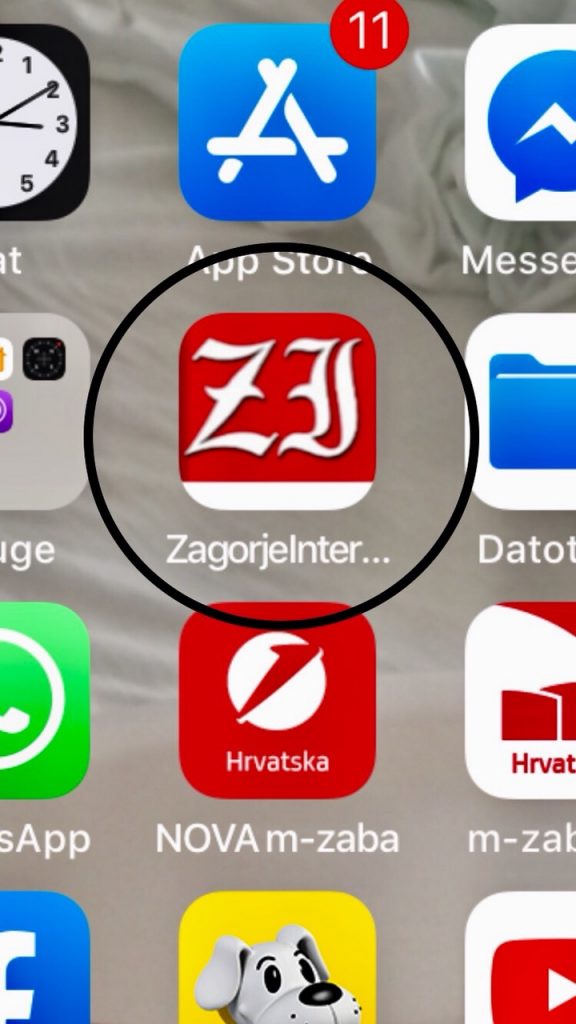
Korak 5: Ikona s izravnim linkom na zagorje-international.net.hr sada je na vašem početnom zaslonu i možete početi uživati u čitanju
Još uvijek vam se prikazuje stara mobilna verzija? Morate obrisati lokalnu cache memoriju – evo kako
Cache ili priručna memorija je manja memorija koja služi za pohranu podataka koji se često koriste. U konkretnom kontekstu web preglednika i web stranica, u cache memoriju najčešće će biti pohranjene .css i .js datoteke koje upravljaju izgledom web stranice i njenom interakcijom s korisnikom. Iz tog razloga je česta situacija da nakon izmjene spomenutih datoteka i njihovog prenašanja na hosting ih nećete istog trenutka vidjeti. Važno je znati da se cache memorija u web pregledniku s vremenom prazni, tako da je najjednostavnija metoda pražnjenja cache memorije čekanje. Ipak, u većini situacija biti će potrebno odmah isprazniti cache kako bi se vidjele izmjene na stranici. U nastavku su opisani načini pražnjenja cache memorije na svim popularnim preglednicima.
Svi desktop preglednici
Na tipkovnici držite tipku CTRL i pritisnite tipku F5
Google Chrome – Desktop verzija
- Pritisnite na ikonu tri vertikalne točkice u gornjem desnom kutu web preglednika
- Odaberite More Tools
- Pritisnite Clear browsing data
- Odaberite vremenski period (npr. All time)
- Označite opciju Cached images and files
- Pritisnite CLEAR DATA
Google Chrome – Mobilna verzija
- Pritisnite na ikonu tri vertikalne točkice u gornjem desnom kutu web preglednika
- Pritisnite padajući izbornik History
- Pritisnite Clear browsing data
- Označite opciju Cached images and files
- Pritisnite CLEAR DATA
Mozilla Firefox – Desktop verzija
- Pritisnite na ikonu tri vertikalne crte u gornjem desnom kutu web preglednika
- Pritisnite Library
- Pritisnite History
- Pritisnite Clear Recent History
- Odaberite vremenski period (npr. Everything)
- Pritisnite Details
- Pritisnite na opciju Cache
- Pritisnite Clear Now
Mozilla Firefox – Mobilna verzija
- Pritisnite na ikonu tri vertikalne crte u gornjem desnom kutu web preglednika
- Pritisnite Settings
- Pritisnite Clear private data
- Pritisnite bijeli Cache slider
- Pritisnite Private data
- Pritisnite Ok
Microsoft Edge
- Pritisnite na ikonu tri horizontalne točkice u gornjem desnom kutu web preglednika
- Pritisnite Settings
- Pritisnite Choose what to clear
- Odaberite Cached data and files
- Pritisnite Clear
Safari – Desktop verzija
- Pritisnite Safari u gornjem lijevom kutu ekrana
- Pritisnite Preferences
- Pritisnite Advances
- Odaberite opciju Show Develop menu in menu bar
- Zatvoreite Preferences ekran
- Pritisnite Develop
- Pritisnite Empty Caches
Safari – Mobilna verzija
- U iPhone izborniku otvorite Settings
- Pritisnite Safari
- Pritisnite Clear History and Website Data
- Potvrdite Clear History and Data













